
iPad用Logic Remoteでボリューム、パン、センドを調整する
Logic Remoteのミキサーコントロールを使って、チャンネルストリップのボリュームレベル、パンポジション、センドレベルを調整できます。プロジェクト全体のボリュームを調節することもできます。
チャンネルストリップのボリュームを調整する
Logic Remoteで、以下のいずれかの操作を行います:
ボリュームを上げるには、ボリュームフェーダーを上にドラッグします。下げるには、下にドラッグします。
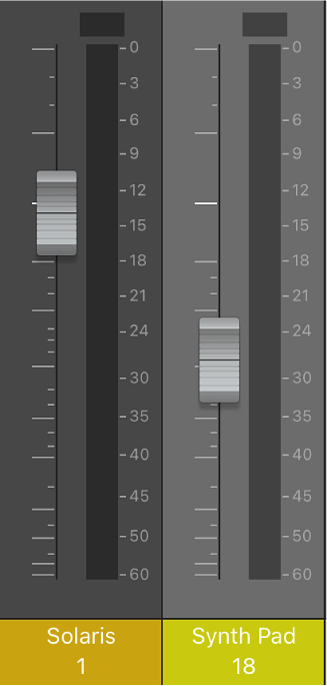
ボリュームをニュートラル設定(0 dB)にリセットするには、ボリュームフェーダー(またはフェーダーの上または下の領域)をダブルタップします。
すべてのピークレベル表示をリセットするには、いずれかのレベルメーター上のピークレベル表示をタップします。
ヒント: ボリュームレベルを確認するには、ボリュームフェーダーの上または下の領域をタップします。 チャンネルストリップ番号の代わりにボリュームレベルが一時的に表示されます。
プロジェクト全体のボリュームを調整する
Logic Remoteで、以下のいずれかの操作を行います:
ボリュームを上げるには、マスターボリュームフェーダーを上にドラッグします。下げるには、下にドラッグします。

ボリュームをニュートラル設定(0 dB)にリセットするには、マスターボリュームフェーダー(またはフェーダーの上または下の領域)をダブルタップします。
注記: このフェーダーは、Logic Proのコントロールバーにあるマスターボリュームスライダに該当します。
プロジェクト全体をミュートするには、「マスターミュート」ボタン
 をタップします。
をタップします。プロジェクト全体のボリュームをLogic Proの「環境設定」>「オーディオ」>「一般」パネルで設定したレベルに設定するには、「マスターディム」ボタンをタップします。
チャンネルストリップのパンポジションを調整する
Logic Remoteで、「Pan & Volume」をタップしてパン/バランスノブを表示してから、以下のいずれかの操作を行います:
パン/バランスノブを左右にドラッグします。
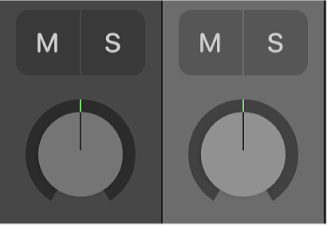
ノブを中央の位置に戻すには、パン/バランスノブをダブルタップします。
ステレオ・パン・ノブ付きのチャンネルストリップで、パンノブをピンチすると左右の信号の位置が変わります。
チャンネルストリップのセンドレベルを調整する
Logic Remoteで、「Send 1-4」または「Send 5-8」をタップしてセンド・レベル・ノブを表示します。
注記: 「Send 5-8」は、トラックにセンドが5つ以上ある場合にのみ選択できます。
レベルを上げるには、センド・レベル・ノブを上にドラッグします。下げるには、下にドラッグします。
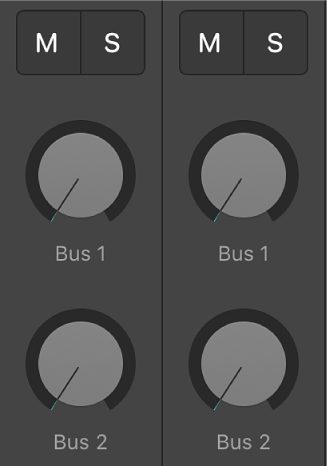
センド先とセンドのオプションを編集することもできます。